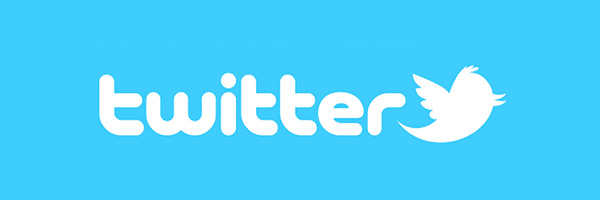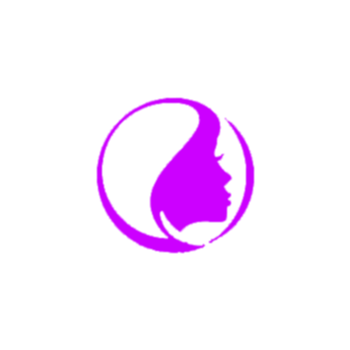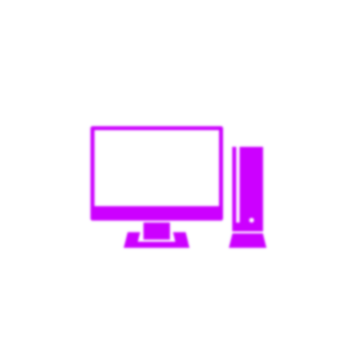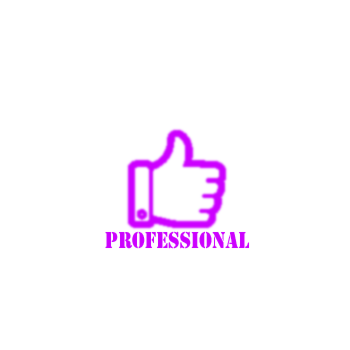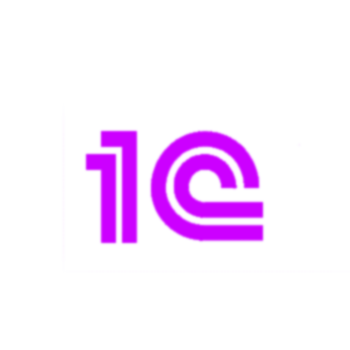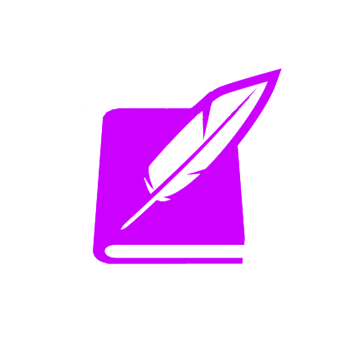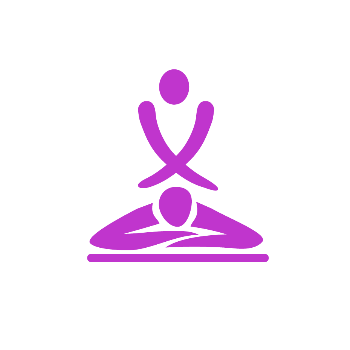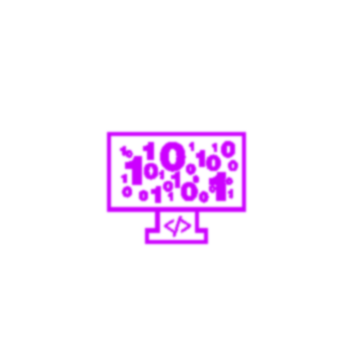Векторная графика
Как в растровой графике основным элементом изображения является точка, так в векторной графике основным элементом изображения является линия, при этом не важно, прямая это линия или кривая.
В растровой графике тоже существуют линии, но там они рассматриваются как комбинации точек. Для каждой точки линии в растровой графике отводится одна или несколько ячеек памяти (чем больше цветов могут иметь точки, тем больше ячеек им выделяется). Соответственно, чем длиннее растровая линия, тем больше памяти она занимает. В векторной графике объем памяти, занимаемый линией, не зависит от размеров линии, поскольку линия представляется в виде формулы, а точнее говоря, в виде нескольких параметров. Чтобы ни делали с этой линией, меняются только ее параметры, хранящиеся в ячейках памяти. Количество же ячеек остается неизменным для любой линии.
Линия — это элементарный объект векторной графики. Все, что есть в векторной иллюстрации, состоит из линий. Простейшие объекты объединяются в более сложные, например, объект четырехугольник можно рассматривать как четыре связанные линии, а объект куб еще более сложен: его можно рассматривать либо как двенадцать связанных линий, либо как шесть связанных четырехугольников. Из-за такого подхода векторную графику часто называют объектно-ориентированной графикой.
Объекты векторной графики хранятся в памяти в виде набора параметров, но надо помнить о том, что на экран все изображения все равно выводятся в виде точек. Перед выводом на экран каждого объекта программа производит вычисления координат экранных точек в изображении объекта, поэтому векторную графику иногда называют вычисляемой графикой. Аналогичные вычисления производятся и при выводе объектов на принтер.
Как и все объекты, линии имеют свойства. К этим свойствам относятся: форма линии, ее толщина, цвет, характер линии (сплошная, пунктирная и т.п.). Замкнутые линии имеют свойство заполнения. Внутренняя область замкнутого контура может быть заполнена цветом, текстурой, картой. Простейшая линия, если она не замкнута, имеет две вершины, которые называются узлами. Узлы тоже имеют свойства, от которых зависит, как выглядит вершина линии и как две линии сопрягаются между собой.
Найти нас Вы можете по адресу г.Чернигов, Пр. Мира, 53 офис 420a,
Телефоны (0462) 611-312, (063)4329858, (066) 6804077
Если у Вас возникли вопросы позвоните нам и менеджер проинформирует Вас
Веб-дизайн
Народная мудрость гласит: «Век живи – век учись».
И если Вы желаете развиваться в своих знаниях, идти вверх по карьерной лестнице, достигая профессиональных вершин, Центр по обучению и трудоустройству «Лидер» предлагает Вам обучающие курсы.
Преимущества обучения у нас.
- 20 лет успешной работы на рынке труда и образования.
- Индивидуальный подход к каждому ученику во время обучения. Вы сможете обучаться в то время, когда вам удобно.
- Выгодные финансовые условия: мы работаем без предоплаты, а для Вашего комфорта мы предлагаем оплачивать обучение в несколько этапов.
- Каждый преподаватель нашего Центра владеет колоссальным опытом работы, как в преподавательской области, так и в своей профессиональной сфере.
- Наш принцип: меньше слов, больше дела. В преподавании мы делаем упор на практику, соответствующую всем критериям современной деятельности.
- Все классы оборудованы новейшей техникой.
- Вы получите РЕАЛЬНЫЕ навыки и знания, с помощью которых сможете успешно конкурировать на рынке труда.
- Пройдя курс обучения, мы поможем Вам в трудоустройстве и дальнейшем развитии.
- Выдаем БЕСПЛАТНЫЕ раздаточные материалы, основанные на планах обучения, разработанных нашими преподавателями.
- Все классы расположены в местах с удобной транспортной развязкой.
- Наша цель – предоставить Вам необходимый объем знаний и умений для дальнейшего Вашего развития в профессиональной деятельности. Внимание! Центр по обучению и трудоустройству «Лидер» предлагает выгодные акции (ссылка на страничку «акции») на обучение! Позвоните нам и узнайте подробности.
Знания, полученные сегодня – это Ваш успех завтра!
Центр по обучению и трудоустройству «Лидер» предлагает Вам пройти курсы web дизайна, в результате которых Вы сможете создавать сайты, выводя их на первые страницы систем поиска. Преподаватели курса являются дизайнерами-практиками, поэтому они, составляя программу курса, опирались на смысловую доступность и ёмкость каждого урока.
Что Вам дадут курсы веб дизайна в нашем Центре? Пройдя их, Вы сможете создавать макеты сайтов, разрабатывать комфортную для посетителей навигацию, грамотно размещать полезную информацию на странице, создавать и корректировать графику, добавлять изображения, баннеры, анимацию и тестировать свой проект перед тем, как запускать его. Вы сможете разрабатывать креативные, уникальные и продающие сайты, которые приносят немалую прибыль. Вы узнаете принципы работы современных систем управления сайтом, используя ключевые элементы программирования. Курсы web дизайна помогут Вам раскрыть свой собственный потенциал в качестве сотрудника любой веб-студии, а также у Вас появится возможность открыть свою веб-студию.
Курсы веб дизайна в Чернигове пригодятся не только тем людям, кто планирует связать свою будущую работу с Интернетом. Мы построили программу курсов таким образом, что каждый человек в процессе получает комплексные знания, которые обязательно пригодятся в будущем.
Индивидуальный подход к ученикам, грамотная структура программы и стремление обучить Вас необходимым знаниям помогут Вам реализовать свою мечту, став настоящим высококомпетентным дизайнером с большой буквы!

Тел. 066 680 40 77,
063 432 98 58, 611 312
В программе обучения:
Adobe PhotoshopВведение. Виды и форматы изображений. Особенности растровых изображений. Интерфейс программы. Рабочие области программы. Открытие и закрытие окон. Изменение размеров и разрешения изображения. Способы отмены действий. Сохранение файла.Техника рисования. Инструменты рисования. Выбор цвета. Настройки инструмента кисть. Создание новой кисти. Работа с карандашом, ластиком. Использование заливки и градиентных переходов.Выделения областей изображения. Инструмента выделения. Управление параметрами инструментов. Дополнение, вычитание и пересечение областей выделения. Действия с выделенной областью: масштабирование, поворот, искажения, деформации.Работа с многослойным изображением. Зачем нужны слои. Способы создания, перемещения и удаления слоев. Управление слоями с помощью палитры Слои. Связывание и объединения слоев.Создание коллажей. Основные этапы создания комбинированного изображения.
Текстовые слои. Работа с инструментом текст. Применение эффектов к текстовым слоям: создание тени, имитация объемы, обводка контура, деформация.
Использование масок. Быстрая маска, как один из способов выделения. Параметры быстрой маски. Маска слоя. Корректировка изображения с помощью маски слоя.
Фильтры. Виды фильтров. Настройка параметров фильтров.
Векторные инструменты. Рисование векторными инструментами. Работа с примитивами. Инструмент рисования – перо. Работа с узлами и направляющими.
Техника ретуширования. Применение клонирующих инструментов для чистки и восстановления изображения. Коррекция области: изменения яркости и контрастности. Настройка черной и белой точки изображения.
Коррекция изображения. Работа с цветовым балансом и тоновыми характеристиками изображения. Применение корректирующих слоев палитры Слои.
Теория цвета. Цветовые режимы. Подготовка изображения к печати. Форматы изображений.
Adobe Illustrator
Введение. Виды и форматы изображений. Особенности векторных изображений. Интерфейс программы. Рабочие области программы. Создание нового документа. Параметры страницы. Изменение размеров и разрешения изображения. Способы отмены действий. Сохранение файла.
Работа с объектами. Изменение цвета заливки. Настройка обводки объекта. Методы рисования примитивов. Виды примитивов. Трансформирование объектов.
Инструмент перо. Дополнительные инструменты рисования. Работа с узлами и направляющими.
Текст. Настройка параметров текста. Текст по пути. Текст, вписанный в объект. Параметры текстового поля.
Работа с палитрой Обработка контуров. Виды взаимодействия объектов. Инструменты деформации. Настройка параметров деформации.
Способы заливки объектов. Палитры: цвет, образцы. Создание и применение градиентной заливки. Работа с прозрачностью. Палитра Оформление. Создание узоров. Масштабирование готовых узоров. Применение инструмента переход.
Работа с сетчатым градиентом. Особенности инструмента сетчатый градиент. Настройки параметров. Работа с узлами и направляющими. Заливка цветом.
Кисти и символы. Применение и настройка готовых кистей и символов. Создание новых кистей и символов. Виды кистей.
Слои. Работа со слоями. Создание слоев и подслоев. Перемещение, выделение и удаление слоев и подслоев.
Работа с растровыми изображениями. Способы помещения растрового изображения в программу. Редактирование размеров. Перевод растрового изображения в векторное. Виды трассировок. Ручная векторизация изображения.
Создание объемных изображений. Методы создания объемного объекта: вытягивание и скос, вращение, поворот. Работа с параметрами объемного объекта.
Adobe Flash
Введение. Интерфейс программы. Рабочие области программы. Создание нового документа. Параметры рабочей области. Инструменты рисования и выделения: трансформация объекта, работа с цветом и контуром.
Анимация. Монтажная область: работа со слоями и кадрами. Виды анимации: покадровая анимация, анимация формы, анимация движения.
Символы. Движение объекта по заданной траектории. Понятие символ и экземпляр. Виды символов. Импорт символов из других документов. Работа с библиотекой. Создание направляющего и направляемого слоя. Вложенная анимация.
Работа с маской. Что такое маска. Создание маскирующего и маскируемого слоя.
Текст. Редактирование текста. Виды текста. Применение эффектов к тексту.
Работа со звуком. Импорт звуковых файлов в программу. Редактирование звуковой дорожки. Способы согласования звука и анимации.
Action Script 2.0.
Первое знакомство с Action Script 2.0. Синтаксис языка Action Script 2.0. Палитра Действия. Типы сценариев. Действия с кадрами. Работа с кнопками.
Основы программной анимации. Условные операторы и циклы. Работа с клипами. Изменение свойств объекта.
Программное управление звуком. Функции, события и методы. Загрузка внешних звуковых файлов в ролик.
HTML
Создание HTML-документа. Структура HTML-документа. Безопасные цвета. Форматирование текста. Оформление текста и фона всей страницы. Стили форматирования цветов. Текстовые блоки.
Практика: создание простой текстовой HTML-странички.
Создание нумерованных и ненумерованных списков. Списки определений. Размещение на странице изображений. Взаиморасположение графических элементов и текста.
Практика: создание списков и вставка изображений в HTML-страничку.
Понятие ссылка. Обязательный формат ссылок в документе. Виды ссылок. Ссылки на объекты страниц. Ссылки изображений.
Практика: создание ссылок на HTML-страничке на другой HTML-документ.
Таблица как один из основных способов задания макета страницы. Формат таблицы. Задание размеров таблицы. Работа с ячейками. Создание таблицы с заголовком.
Практика: Создание пустой таблицы. Изменение фона текста в таблице. Создание первой страницы сайта с помощью таблицы.
Что такое формы. Основные типы элементов форм. Поля ввода. Текстовые поля. Поля для передачи файлов. Кнопки. Переключатели и флажки. Раскрывающиеся списки.
Практика: Создание анкеты.
CSS.
Знакомство с CSS. Способы задания стилей. Типы селекторов. Единицы измерения для CSS. Изменение свойств шрифта.
Практика: создание внешнего файла CSS. Привязка его к html – документу. Форматирование текста.
Изменение цвета элементов страницы. Задание свойств текста.
Практика: Размещение изображений и дополнительное форматирование страниц.
Размеры, отступы и границы элементов. Отступы от границ блока до содержимого элемента. Создание и свойства рамки элемента. Жесткая верстка сайта. Отображение элементов. Видимость элемента. Перенос строк. Вид курсора. Маркеры списка.
Практика: Создание первой страницы сайта методом жесткой верстки.
Служебная информация сайта. Основные элементы разметки. Представления. Информация о содержимом страницы. Символьные элементы. Некоторые дополнительные теги форматирования текста.
Практика: Дополнение основной структуры html документа служебной информацией.
Использование мультимедиа на страницах сайта. Основные форматы аудио и видео файлов. Теги встраивания мультимедиа.
Практика: Размещение на странице сайта медиаплееры.
Представление сайта. Основные виды сайтов. Структура сайта. Основные принципы и структура World Wild Web. Понятие хостинг и домен. Размещение сайта в интернете.
Экзаменационное задание: создание сайта, разработка его структуры и навигации. Размещение сайта в интернете.
Углубленный курс Adobe Photoshop
Введение. Виды и форматы изображений. Особенности растровых изображений. Интерфейс программы. Рабочие области программы. Открытие и закрытие окон. Изменение размеров и разрешения изображения. Способы отмены действий. Сохранение файла.
Техника рисования. Инструменты рисования. Выбор цвета. Настройки инструмента кисть. Создание новой кисти. Работа с карандашом, ластиком. Использование заливки и градиентных переходов.
Выделения областей изображения. Инструмента выделения. Управление параметрами инструментов. Дополнение, вычитание и пересечение областей выделения. Действия с выделенной областью: масштабирование, поворот, искажения, деформации.
Работа с многослойным изображением. Зачем нужны слои. Способы создания, перемещения и удаления слоев. Управление слоями с помощью палитры Слои. Связывание и объединения слоев.
Создание коллажей. Основные этапы создания комбинированного изображения.
Текстовые слои. Работа с инструментом текст. Применение эффектов к текстовым слоям: создание тени, имитация объемы, обводка контура, деформация.
Использование масок. Быстрая маска, как один из способов выделения. Параметры быстрой маски. Маска слоя. Корректировка изображения с помощью маски слоя.
Фильтры. Виды фильтров. Настройка параметров фильтров.
Векторные инструменты. Рисование векторными инструментами. Работа с примитивами. Инструмент рисования – перо. Работа с узлами и направляющими.
Техника ретуширования. Применение клонирующих инструментов для чистки и восстановления изображения. Коррекция области: изменения яркости и контрастности. Настройка черной и белой точки изображения.
Коррекция изображения. Работа с цветовым балансом и тоновыми характеристиками изображения. Применение корректирующих слоев палитры Слои.
Теория цвета. Цветовые режимы. Подготовка изображения к печати. Форматы изображений.
Corel Draw
Введение. Виды и форматы изображений. Особенности векторных изображений. Интерфейс программы. Рабочие области программы. Создание нового документа. Параметры страницы. Изменение размеров и разрешения изображения. Способы отмены действий. Сохранение файла.
Работа с объектами. Изменение цвета заливки. Настройка абриса объекта. Методы рисования примитивов. Виды примитивов. Трансформирование объектов. Копирование объектов.
Формирования объектов. Группировка, объединение и разделение объектов. Типы преобразований. Порядок расположения на странице.
Создание и редактирования контуров. Инструменты: свободное перо, перо, безье. Дополнительные инструменты рисования. Работа с узлами и направляющими.
Работа с заливками. Способы окрашивания объектов. Инструмент заливка и интерактивная заливка. Применение инструмента заливка сетки. Прозрачность.
Средства повышенной точности. Линейки. Сетки. Направляющие.
Разработка фирменного стиля. Создание логотипа. Правила оформления визиток. Разработка фирменных бланков.
Создание цветовых переходов. Инструмент интерактивное перетекание. Инструмент контур.
Текст. Настройка параметров текста. Текст по пути. Текст, вписанный в объект. Текстовые поля.
Использование спецэффектов. Добавление перспективы. Создание тени. Деформация формы объекта. Применение объекта – линзы. Придание объема объектам.
Работа с растровыми изображениями. Импорт растровых изображений. Редактирование. Трассировка растровых изображений. Ручная трассировка.
Теория цвета. Цветовые режимы. Подготовка изображения к печати. Форматы изображений.
Adobe Illustrator
Введение. Виды и форматы изображений. Особенности векторных изображений. Интерфейс программы. Рабочие области программы. Создание нового документа. Параметры страницы. Изменение размеров и разрешения изображения. Способы отмены действий. Сохранение файла.
Работа с объектами. Изменение цвета заливки. Настройка обводки объекта. Методы рисования примитивов. Виды примитивов. Трансформирование объектов.
Инструмент перо. Дополнительные инструменты рисования. Работа с узлами и направляющими.
Текст. Настройка параметров текста. Текст по пути. Текст, вписанный в объект. Параметры текстового поля.
Работа с палитрой Обработка контуров. Виды взаимодействия объектов. Инструменты деформации. Настройка параметров деформации.
Способы заливки объектов. Палитры: цвет, образцы. Создание и применение градиентной заливки. Работа с прозрачностью. Палитра Оформление. Создание узоров. Масштабирование готовых узоров. Применение инструмента переход.
Работа с сетчатым градиентом. Особенности инструмента сетчатый градиент. Настройки параметров. Работа с узлами и направляющими. Заливка цветом.
Кисти и символы. Применение и настройка готовых кистей и символов. Создание новых кистей и символов. Виды кистей.
Слои. Работа со слоями. Создание слоев и подслоев. Перемещение, выделение и удаление слоев и подслоев.
Работа с растровыми изображениями. Способы помещения растрового изображения в программу. Редактирование размеров. Перевод растрового изображения в векторное. Виды трассировок. Ручная векторизация изображения.
Создание объемных изображений. Методы создания объемного объекта: вытягивание и скос, вращение, поворот. Работа с параметрами объемного объекта.
Подготовка изображения к печати.
Adobe Flash
Введение. Интерфейс программы. Рабочие области программы. Создание нового документа. Параметры рабочей области. Инструменты рисования и выделения: трансформация объекта, работа с цветом и контуром.
Анимация. Монтажная область: работа со слоями и кадрами. Виды анимации: покадровая анимация, анимация формы, анимация движения.
Символы. Движение объекта по заданной траектории. Понятие символ и экземпляр. Виды символов. Импорт символов из других документов. Работа с библиотекой. Создание направляющего и направляемого слоя. Вложенная анимация.
Работа с маской. Что такое маска. Создание маскирующего и маскируемого слоя.
Текст. Редактирование текста. Виды текста. Применение эффектов к тексту.
Работа со звуком. Импорт звуковых файлов в программу. Редактирование звуковой дорожки. Способы согласования звука и анимации.
Action Script 2.0.
Первое знакомство с Action Script 2.0. Синтаксис языка Action Script 2.0. Палитра Действия. Типы сценариев. Действия с кадрами. Работа с кнопками.
Основы программной анимации. Условные операторы и циклы. Работа с клипами. Изменение свойств объекта.
Программное управление звуком. Функции, события и методы. Загрузка внешних звуковых файлов в ролик.
Видео-файлы. Импорт видео-файлов. Режимы импортирования (внедренное и внешнее видео). Настройка компонентов FLVPlayBack.
Закрепление материала. Разработка рекламного баннера.
Итоговое занятие. Ответы на вопросы. Практическое задание.
HTML
Создание HTML-документа. Структура HTML-документа. Безопасные цвета. Форматирование текста. Оформление текста и фона всей страницы. Стили форматирования цветов. Текстовые блоки.
Практика: создание простой текстовой HTML-странички.
Создание нумерованных и ненумерованных списков. Списки определений. Размещение на странице изображений. Взаиморасположение графических элементов и текста.
Практика: создание списков и вставка изображений в HTML-страничку.
Понятие ссылка. Обязательный формат ссылок в документе. Виды ссылок. Ссылки на объекты страниц. Ссылки изображений.
Практика: создание ссылок на HTML-страничке на другой HTML-документ.
Таблица как один из основных способов задания макета страницы. Формат таблицы. Задание размеров таблицы. Работа с ячейками. Создание таблицы с заголовком.
Практика: Создание пустой таблицы. Изменение фона текста в таблице. Создание первой страницы сайта с помощью таблицы.
Что такое формы. Основные типы элементов форм. Поля ввода. Текстовые поля. Поля для передачи файлов. Кнопки. Переключатели и флажки. Раскрывающиеся списки.
Практика: Создание анкеты.
CSS.
Знакомство с CSS. Способы задания стилей. Типы селекторов. Единицы измерения для CSS. Изменение свойств шрифта.
Практика: создание внешнего файла CSS. Привязка его к html – документу. Форматирование текста.
Изменение цвета элементов страницы. Задание свойств текста.
Практика: Размещение изображений и дополнительное форматирование страниц.
Размеры, отступы и границы элементов. Отступы от границ блока до содержимого элемента. Создание и свойства рамки элемента. Жесткая верстка сайта. Отображение элементов. Видимость элемента. Перенос строк. Вид курсора. Маркеры списка.
Практика: Создание первой страницы сайта методом жесткой верстки.
Служебная информация сайта. Основные элементы разметки. Представления. Информация о содержимом страницы. Символьные элементы. Некоторые дополнительные теги форматирования текста.
Практика: Дополнение основной структуры html документа служебной информацией.
Использование мультимедиа на страницах сайта. Основные форматы аудио и видео файлов. Теги встраивания мультимедиа.
Практика: Размещение на странице сайта медиа-плеер.
Представление сайта. Основные виды сайтов. Структура сайта. Основные принципы и структура World Wild Web. Понятие хостинг и домен. Размещение сайта в интернете.
Итоговое задание: создание сайта-визитки, разработка его структуры и навигации.
Java Script
Введение в Java Script. Размещение Java Script – сценариев в HTML-документе. Типы данных. Виды диалоговых окон. Операции над данными. Условные операторы. Операторы цикла. Практические задания.
Объектная модель документа. Иерархия объектов окна браузера. Понятия: объект, свойства, метод. Практические задания.
Типы объектов Java Script. Создание функций. Задание функций, как объекта. Оператор перебора свойств объектов for…in. Практические задания.
Встроенные объекты. Классы встроенных объектов: Array, Date. Практические задания.
Зачетное занятие. Ответы на вопросы.
66 – 68. Практическая работа. Создание сайта и размещение его в интернете.
Хостинг для сайта
После того, как сайт создан, перед вами встаёт вопрос о выборе хостинга, т. е. площадки для размещения вашего сайта в сети интернет. Теоретически, конечно, сайт можно разместить хоть на своём домашнем компьютере, если он будет постоянно подключен к интернету, однако на практике такое решение было бы весьма неудобным и невыгодным, поэтому подавляющее большинство сайтов располагается на серверах хостинговых компаний, а сами эти сервера расположены на специально оборудованных площадках под круглосуточным присмотром специалистов и подключены к мощным каналам, способным пропускать огромное количество трафика.
Хостинговые компании предоставляют различные виды услуг. Это может быть и предоставление в аренду целого сервера, и даже размещение на своей площадке вашего сервера, но наиболее востребованной услугой является виртуальный хостинг. Что такое виртуальный хостинг? Большинству сайтов совсем не нужен целый сервер. Современные компьютеры являются достаточно мощными и производительными, они могут хранить сотни гигабайт информации на жёстких дисках, а операционная система, установленная на сервере, вполне способна управлять множеством файлов и множеством параллельно запущенных процессов, и, таким образом, на единственном сервере можно поместить большое количество, возможно, сотни или даже тысячи сайтов, которые будут не очень сильно мешать друг другу.
Виртуальный хостинг — это как раз и есть услуга, когда вы покупаете некоторое количество (например, 100 мегабайт) свободного места на сервере, которым можете свободно распоряжаться, загружая туда html-страницы, другие файлы, запуская (если возможность этого предусмотрена условиями хостинга) свои собственные скрипты и т. д. Естественно, виртуальный хостинг обходится намного дешевле, чем аренда целого сервера.
Существует огромное число хостинговых компаний (впрочем, т. к. интернет не имеет государственных границ, вы вполне можете выбрать и зарубежный хостинг, разместив свой сайт на серверах где-нибудь в Техасе). При подборе хостинга зачастую приходится учитывать длинный ряд существенных факторов. К этим факторам, помимо цены (если хостинг не является бесплатным) относятся такие параметры, как выделение вашему сайту неограниченного либо ограниченного определённой величиной трафика; наличие или отсутствие поддержки различных видов скриптов и веб-технологий; наличие или отсутствие дополнительных к размещению сайта функций, как электронная почта вида адрес@ваш_сайт.ру, ftp-доступ к размещённым вами на сайте файлам и т. п.; up-time серверов (т. е. время, измеряемое обычно в процентах, нормальной работы серверов этой хостинговой компании — если up-time, скажем, 90%, это значит, что в течение 10 дней примерно 9 дней сервер работает, а 1 день висит, и ваш сайт недоступен) и др. вещи. Естественно, дешёвый хостинг при тех же параметрах лучше, чем дорогой, а надёжный лучше, чем ненадёжный, но выбор хостинга существенно зависит и от того, какие требования выдвигает ваш собственный сайт, и от того, каков ваш замысел по развитию всего интернет-проекта в целом.
Найти нас Вы можете по адресу г.Чернигов, Пр. Мира, 53 офис 420a,
Телефоны (0462) 611-312, (063)4329858, (066) 6804077
Если у Вас возникли вопросы позвоните нам и менеджер проинформирует Вас
Раскрутка (оптимизация, продвижение) сайта
Даже если вы сделали отличный, оригинальный, полезный сайт и выложили его в интернет, на этом ваши заботы не заканчиваются, а, скорее, только начинаются. Потому что самое главное — это привести на сайт посетителей. Деятельность, направленная на привлечение посетителей, и есть раскрутка, продвижение, оптимизация сайта. Продвижением и оптимизацией предпочитают называть мероприятия, направленные на увеличение посещаемости, более крупные и солидные компании, стараясь при этом как бы провести некое различие между своими методами и методами, используемыми фрилансерами, одиночками или мелкими студиями, предлагающими те же услуги за меньшую цену, хотя на самом деле подобное различие есть во многом различие вымышленное. Сейчас в интернете миллионы различных сайтов, и их количество увеличивается с каждым днём. Как результат, всё больше возрастает конкуренция за посетителей и всё больше возрастает значение эффективной организации раскрутки своего сайта. В данной статье мы расскажем о том, как привлечь на свой сайт посетителей и избежать типичных ошибок, которые допускают начинающие веб-мастера в попытках побыстрее раскрутить свой проект.
Если вы разместите свой сайт на хостинге и ничего не будете делать, на него никто и никогда не придёт. Поэтому, для того, чтобы хотя бы немногие посетители появились на вашем сайте, нужно приложить некоторые усилия. Во-первых, откуда на сайт могут придти посетители? Они могут придти с других, уже в какой-то степени раскрученных сайтов, если на этих сайтах будет ссылка на ваш сайт, они могут придти с поисковых систем, они могут придти, просто набрав адрес вашего сайта в браузере, естественно, в том случае, если вы им этот адрес сообщите. Соответственно, для привлечения посетителей вы можете использовать следующие методы:
Реклама вашего сайта в оффлайне. Вы можете рассказать о вашем сайте друзьям, знакомым, расклеить объявления, дать рекламу на радио, телевидение, в газеты и журналы…
Зарегистрировать свой сайт в поисковых системах и добиваться того, чтобы он находился пользователями этих поисковых систем по тем или иным поисковым запросам. Для большинства сайтов именно посетители, приходящие с поисковых систем, составляют главную часть от всех посетителей.
Разместить ссылки на свой сайт на других сайтах — самостоятельно, если это возможно, или попросив их хозяев.
Таким образом, основные принципы, как видите, просты. Однако на практике существует большое число нюансов, которые вы должны знать и учесть, если хотите всерьёз заняться раскруткой своего сайта и сделать его популярным. Начнём по порядку и с самого простого.
Как отслеживать уровень раскрученности сайта.
1) Учёт посещаемости. Первый вопрос, о котором стоит задуматься — это как узнать, заходят ли на ваш сайт посетители, сколько человек посещает сайт за день, неделю, месяц, какие страницы они просматривают, с каких сайтов или поисковых систем приходят и т. д. Вся эта информация является крайне важной для того, чтобы вы могли оценивать степень эффективности прикладываемых вами усилий и корректировать эти усилия в зависимости от того, какие результаты вы получаете. Но каким образом можно получить данную информацию? Во-первых, вы можете изучать внутреннюю систему статистики сайта. Каждый факт посещения любой странички вашего сайта фиксируется сервером в т. н. лог-файлах, и специальные программы могут извлекать информацию из лог-файлов, анализировать её и предоставлять вам подробные отчёты, в которых будет собрана разнообразная информация о посещаемости вашего сайта. Если ваш сайт размещён на платном хостинге, то хозяева хостинга предоставляют, как правило, всем владельцам сайтов возможность использования подобных бесплатных программ статистики. К сожалению, эти программы не вседа корректно способны отличать посетителей-людей от посетителей-роботов, испытывают трудности с анализом поисковых запросов на русском языке и имеют ряд других недостатков. Бесплатные хостинги тоже, как правило, предоставляют отчёты статистики посещаемости, но, обычно, они менее подробные. Другим вариантом является размещение на каждой странице счётчика посещаемости, который будет считать и собирать данные каждого посетителя этой страницы. Вы можете разместить как собственный счётчик посещаемости, так и счётчик посещаемости, который будет обрабатываться внешней системой статистики. Использование внешних систем статистики является довольно популярным решением, в силу своей доступности и простоты. К сожалению, этот метод также не лишён недостатков. Основной проблемой при использовании внешних систем статистики является возможность сбоев и перегрузок на серверах этих систем, которые собирают и анализируют информацию со счётчиков, и подобные случаи, к сожалению, не редкость. В некоторые дни, когда пользователи интернета особенно активны, погрешность подсчёта посещаемости внешними системами статистики может составлять 20% и более (при этом реальное число посетителей будет больше, чем покажет статистика).
2) ТИЦ, PR и другие показатели «авторитетности» сайта. Помимо собственно посещаемости сайта, существуют косвенные показатели, позволяющие оценить степень раскрученности и популярности сайта в сети. Наиболее известными из них являются показатель PR, введённый компанией Google, а в Рунете — ещё и ТИЦ, который для каждого русскоязычного сайта рассчитывает Яндекс. Хотя данные показатели и не влияют на посещаемость напрямую, существует довольно очевидная зависимость между величиной ТИЦ и PR и тем, как часто будут заходить на ваш сайт посетители с поисковых систем Яндекс и Google, поэтому повышение ТИЦ и PR сайта часто ставится в качестве самостоятельной задачи. Кроме того, от величины ТИЦ и PR очень сильно зависит ценность ссылок, размещённых на том или ином сайте, что нужно учитывать при раскрутке своего сайта. Если показатель PR может находиться в диапазоне от 0 до 10 (при этом 5-6 единиц — это уже очень хорошо раскрученный сайт), ТИЦ не имеет какого-то фиксированного верхнего предела, а постепенно увеличивается по мере увеличения авторитетности сайта, при этом ТИЦ сайта, показываемый Яндексом, обычно, округляется до десятков (т. е. может быть равен 10, 20, 30 и т. д.,). Неплохо раскрученный сайт имеет ТИЦ в районе нескольких сотен единиц. Показатели ТИЦ и PR не меняются непрерывно, обычно между пересчётами этих показателей проходит больше месяца, и, как бы рьяно вы не раскручивали свой сайт, его ТИЦ и PR не изменится до очередного пересчёта. Для удобного определения одновременно ТИЦ, PR и др. показателей существует множество сервисов.
3) Позиции сайта в поисковых системах по целевым запросам. Это очень важный показатель, определяющий вероятность того, что пользователи интернета, ищущие информацию по определённой теме, придут именно к вам. Обычно сайты в выдаче (т. е. выдаваемых поисковой системой результатах поиска по определённому запросу) сортируются по т. н. «релевантности», которая является весьма растяжимым понятием, означающим степень соответствия содержимого сайта данному запросу. Определяется эта самая релевантность весьма сложным образом, с учётом большого числа факторов (подробнее о них будет рассказано ниже). Однако очевидно, что владелец сайта должен стремиться к тому, чтобы сайт находился по запросам, связанным с тематикой его сайта, а для этого нужно, чтобы в результатах поиска, т. е. выдаче, сайт находился как можно ближе к первому месту. Например, если ваш сайт рассказывает о разведении кошек, нужно стремиться к тому, чтобы по запросу «разведение кошек» ваш сайт выдавался поисковыми системами как можно ближе к началу результатов поиска. Вручную искать свой сайт в результатах поиска, конечно, не очень удобно, особенно, если он находится где-нибудь на 200-м месте, к счастью, есть специальные сервисы позволяющие определить позицию вашего сайта в результатах поиска основных поисковых систем быстрее и проще.
Найти нас Вы можете по адресу г.Чернигов, Пр. Мира, 53 офис 420a,
Телефоны (0462) 611-312, (063)4329858, (066) 6804077
Если у Вас возникли вопросы позвоните нам и менеджер проинформирует Вас
Защита своего сайта
Безопасность сайтов и систем, открытых для всеобщего доступа через сеть интернет, уже далеко не один год является головной болью специалистов, отвечающих за их безопасность. Уже в начальный период существования интернета практика показала, что к существующим в этой сфере угрозам нельзя относиться спустя рукава.
В значительной мере защищённость сайтов зависит, безусловно, от правильной настройки и конфигурирования сервера с установленной на нём операционной системой, а также дополнительного сетевого оборудования. Однако, т. к. подавляющее большинство веб-мастеров размещают свои сайты на виртуальном хостинге, то влияние на данные факторы оказывается за пределами их возможностей, к тому же данные вопросы достаточно сложны, чтобы рассматривать их в рамках этой обзорной статьи. Как правило, если ваш сайт расположен у известного и надёжного хостера, то сервера администрируются достаточно грамотно и их взлом требует значительных усилий и, безусловно, весьма высокой квалификации самих хакеров. В то же время, даже будучи расположенном на абсолютно защищённом сервере, сайт никак не застрахован от элементарных ошибок, которые часто допускают сами малоосведомлённые в вопросах безопасности владельцы сайтов, открывая своими руками ворота для взломщиков. Итак, что же нужно знать, чтобы уменьшить опасность для своего сайта быть взломанным?
Во-первых, наиболее устойчив к взлому сайт, состоящий из статичных html-страничек. Основная опасность для сайта исходит от установленных на нём серверных скриптов (таких, как скрипты, написанные на языках php, perl, asp и т. д.). К сожалению, в наше время многие люди, создающие себе даже простой сайт-визитку, часто не утруждают себя освоением элементарных умений редактирования html-страничек с помощью визуальных редакторов и предпочитают устанавливать сайт на CMS, чтобы иметь возможность вносить правки и администрировать сайт удалённо. Представляет ли опасность любой скрипт? Конечно, правильно написанный скрипт безопасен. Однако на практике, особенно в том случае, если скрипт является сложным, громоздким и создаётся не одним программистом, а несколькими людьми, весьма высока вероятность появления в этом скрипте тех или иных ошибок, которые могут быть использованы для взлома сайта. Кроме этого, использование громоздких скриптов делает ваш сайт более уязвимым к DDoS-атакам, о которых будет сказано ниже. Поэтому, если у вас есть возможность выбирать между html-страничками и сайтом на CMS, странички которого генерируются скриптом, выбирайте первый вариант.
Если от использования скриптов на сайте отказаться всё же нельзя, следует ответственно подойти к их выбору (или написанию) и установке. Сейчас существует большое число различных скриптов и движков для сайта — разных типов CMS, блогов, форумов, интернет-магазинов и т. д. и т. п. Среди них встречаются как коммерческие версии, за которые нужно платить, так и бесплатные, которые вы можете скачать и установить на своём сайте совершенно свободно. К сожалению, проблемы с безопасностью часто всплывают и у тех, и у других. Если вы решили использовать готовые скрипты, следует учесть несколько вещей. Во-первых, перед тем, как использовать выбранный скрипт, нужно обязательно поискать на специализированных форумах, сайтах информацию об устойчивости данного скрипта (например, форумного движка) ко взлому. Если вы вдруг обнаружите, что в нём существуют какие-либо уязвимости, если отыщете эксплойты (т. е. готовые программные коды, использующие некую обнаруженную уязвимость, а воспользоваться таким готовым рецептом взлома может любой нашедший его школьник), то это верный сигнал, что для поставленной задачи лучше выбирать какой-нибудь другой скрипт. Нежелательно также устанавливать самые свежие версии скриптов, которые ещё не прошли проверку временем — вероятность наличия дыр в таких скриптах больше. Лучше использовать те версии, которые работают на большом количестве сайтов уже достаточно продолжительное время и не имели за это время обнаруженных уязвимостей (хотя и это не является стопроцентной гарантией). После же установки скрипта следует периодически заглядывать на сайт, осуществляющий его поддержку — в случае, если какие-то уязвимости в скрипте вдруг будут найдены, там должны быть выложены обновления или патчи, которые нужно скачать и установить, чтобы ликвидировать уязвимость. К сожалению, многие веб-мастера часто пренебрегают этим, и в результате хакеры, узнавшие об обнаруженных уязвимостях, получают возможность взлома их сайтов.
Если вы пишете скрипт самостоятельно, следует также соблюдать предосторожность. Ключевым моментом, на который всегда нужно обращать повышенное внимание, является обработка получаемых скриптом данных. Это касается как данных, получаемых из форм, т. е. методом POST, так и в адресной строке, т. е. методом GET. Следует иметь в виду, что пользователь может ввести там всё, что угодно (и хакер как раз и будет пробовать это делать). Недостаточная фильтрация этих данных является, пожалуй, самой распространённой ошибкой в плане создания дыр в безопасности. Допустим, есть скрипт, который добавляет на страницу комментарий к какой-нибудь статье, вводимый пользователем через форму. Если в скрипте не предусмотреть фильтрацию вводимых данных, то хакер может ввести через форму код на javascript, который попадёт в код страницы и будет выполняться при её загрузке (подобный метод носит название XSS). С помощью такого фокуса легко сделать страницу неработоспособной или украсть, например, cookies администратора сайта, содержащие пароль, и получить, т. о., доступ к администраторским функциям. Семь раз нужно проверить скрипт, если на основе вводимых пользователем данных формируется запрос к базе данных (часто встречающиеся ошибки в реализации запроса к базе позволяют осуществить взлом с помощью т. н. SQL-инъекции), в код скрипта включаются какие-то файлы (напр., с помощью директивы include), или пользователю предоставляется право загружать какие-то файлы на ваш сервер (при отсутствии достаточной проверки хакер может загрузить на ваш сайт shell и сделать с ним всё, что угодно).
Естественно, помимо заботы об отсутствии уязвимостей в скриптах, администратор сайта должен заботиться и о правильном подборе и сохранности своего пароля, иначе все остальные усилия о безопасности пойдут прахом.
Даже если ваш сайт не имеет абсолютно никаких уязвимостей, существует способ всё равно вывести его из строя. Это — т. н. DDoS-атака. Сущность подобной атаки в том, что с большого числа компьютеров на ваш сайт начинает поступать громадное количество запросов, обслужить которые сервер просто не в состоянии. Хотя с помощью DDoS-атаки нельзя взломать сайт, можно добиться того, что он перестанет работать, и от подобного рода атаки не застрахованы даже очень крупные и известные сайты. Хотя полностью защититься от DDoS-атак нельзя, можно улучшить устойчивость вашего сайта к ним. Прежде всего нужно ограничить использование скриптов, потребляющих слишком много ресурсов, особенно, если при этом ещё осуществляется и подключение к базе данных. При наличии на вашем сайте громоздкого скрипта хакер может прервать его нормальное функционирование даже посылая запросы с одного единственного компьютера. Ну и, конечно, если на ваш сайт будет проведена DDoS-атака, вам придётся полагаться на ответственность вашего хостера. К сожалению, не все компании выражают готовность в таких случаях принимать все необходимые меры и давать отпор, некоторые могут просто отключить ваш сайт.
Найти нас Вы можете по адресу г.Чернигов, Пр. Мира, 53 офис 420a,
Телефоны (0462) 611-312, (063)4329858, (066) 6804077
Если у Вас возникли вопросы позвоните нам и менеджер проинформирует Вас
Что приобрести — ноутбук или компьютер ?
Старый компьютер честно служил, помогал в работе много лет. Но пришло время, когда домашний ПК потерял свою былую мощь и из друга превратился в тормоз естественного развития. Современное программное обеспечение работает чрезвычайно медленно или не загружается совсем. Да и как не вспомнить о компьютерных игрушках, которыми бредит ребенок? Если инсталляция заканчивается сообщением об отсутствии резервов у системника, это всегда приводит ребенка в состояние, эквивалентное депрессии. Ребенок расстраивается, а объяснить причину очень сложно.
Что делать? Получив очередную зарплату, идем в магазин цифровой техники. Полки ломятся от большого количества всевозможных ноутбуков и системных блоков.
Что выбрать? Компьютер, системный блок с монитором или ноутбук?
Давайте подумаем, для каких целей нам нужен компьютер?
Если основное назначение компьютера – работа в графических редакторах, таких как Корел или Фотошоп, то изначально необходим большой монитор с высокой цветопередачей и хорошим разрешением, сканер с хорошим разрешением и принтер.
Клавиатура и мышь должны быть удобными и физически разнесены. При работе с системами автоматического проектирования, такими как Автокад или Компас, условия труда аналогичны условиям работы с графическими редакторами.
При использовании компьютера в качестве игровой станции часто бывает необходимо подключение дополнительного оборудования.
Все перечисленные виды деятельности предполагают использование системного блока, который всегда можно установить так, чтобы удобно было работать.
Если Вы часто в разъездах, а Вам нужна информация, если Ваша работа связана с программированием оборудования, разнесенного на большие расстояния, или Вам нужно снимать параметры различных объектов, то помочь Вам может только ноутбук.
Словом, если нужна мобильность, то ноутбук вне конкуренции.
Следующим критерием для выбора можно назвать производительность центрального процессора, оперативной памяти и видеоадаптера. Понятно, что все активные элементы электронных устройств, даже такие малопотребляющие, как МОП-транзисторы, на базе которых выполняются современные устройства, все равно рассеивают энергию, особенно на больших скоростях переключения. Следовательно, чем выше скорость обработки информации, тем больше энергии выделяют элементы. В современных больших системных блоках, как правило, устанавливают несколько вентиляторов, задача которых состоит в отведении избыточного тепла. На материнской плате всегда имеется датчик температуры, который управляет скоростью вращения кулера. Более того, некоторые материнские платы охлаждаются принудительной циркуляцией жидкости. Все эти способы борьбы с перегревом применяются и в ноутбуке, но свободного места в нем значительно меньше, следовательно, хороший теплоотвод реализовать сложнее.
Делаем вывод: предельные скорости работы реализовать в системном блоке проще, чем в ноутбуке.
С точки зрения изменения конфигурации ноутбук – статическое устройство, куда вряд ли можно что-то добавить. А вот в системном блоке на материнской плате, являющейся основой любого компьютера, как правило, имеются свободные слоты, в которые без труда можно установить дополнительное оборудование, например, адаптер беспроводной связи или ТВ-тюнер.
Нельзя упускать из виду и такую интересную вещь, как ремонтопригодность.
При выходе из строя ноутбука, где основные составляющие выполнены интегрировано, как правило, кроме видео карты, замена узлов представляется весьма трудной задачей, если не невозможной.
В системном блоке любой умелец с небольшим опытом работы сможет заменить вышедший из строя узел. Это называется отверточный ремонт. За миниатюризацию и мобильность всегда приходится платить дополнительные деньги.
Многочисленные сравнения по производительности и по ценам показывают, что ноутбуки всегда стоят на десятки процентов дороже компьютеров с такими же характеристиками.
Резюмируя, можно сказать, что если у вас нет серьезных производственных или игровых задач и Вам позволяют финансовые возможности, лучше выбрать ноутбук. Они, как правило, продаются с установленной лицензионной оперативной системой, да и работают они дольше. Тем более, если ноутбук принадлежит известному бренду.
Ноутбук всегда можно взять в дорогу: послушать новости, посмотреть фильм или любимую передачу, заполнить свободное время любимой игрой. Ноутбук – это, скорее, средство коммуникации, чем инструмент. Его главное достоинство – мобильность. Современные ноутбуки по техническим характеристикам мало уступают своим братьям, системным блокам, но значительно опережают их в цене.
Поэтому если в средствах Вы стеснены, лучше выбрать системный блок с монитором.
Домашняя сеть: Ethernet или Wi-Fi
Если не вдаваться в дебри сетевых технологий и не произносить такие страшные слова как роутер, свич, хаб и таблица маршрутизации, то задача сводится к следующему: связать два компьютера, находящиеся в одном доме. Сделать это можно либо протянув сетевой кабель от одного компьютера к другому (99% компьютеров и ноутбуков оборудованы портом RJ-45), либо установив на компьютеры Wi-Fi — адаптеры (большинство ноутбуков и нетбуков имеют встроенный Wi-Fi — адаптер). Давайте рассмотрим преимущества и недостатки каждого способа.
Цена. Вариант с сетевым кабелем кажется дешевле — ведь придется тратиться только на кабель, сетевые адаптеры уже установлены. Но прокладка кабеля по дому (особенно, если придется сверлить отверстия в стенах и срывать плинтусы) — удовольствие недешевое. С беспроводным Wi-Fi наоборот — не требуется покупать и монтировать кабель, но придется купить один ли два Wi-Fi — адаптера (если речь не идет о двух ноутбуках). Впрочем, цена на проводной или беспроводной адаптер в районе 20-30 долларов не настолько высока, чтобы вопрос цены стал решающим.
Удобство. Беспроводной Wi-Fi однозначно удобнее. Ведь никаких проводов, вьющихся клубками по полу и полная свобода — хочешь — можно в комнате на диване с ноутбуком расположиться, а хочешь — на кухне фильм он-лайн посмотреть. Wi-Fi ловит везде.
Скорость передачи данных. А вот в этом параметре Ethernet выигрывает. Если у Wi-Fi заявленная производителем скорости передачи данных стандарта 802.11b составляет 11 Мбит/с (это при условии, что передатчик и приемник размещены в 10 см. друг от друга и полностью отсутствуют помехи), а реальная — в 3-4 раза меньше, то скорость передачи данных по сетевому кабелю составляет до 1000 Мбит/с. И помехи ему не страшны — потому что кабель экранированный, и на расстояние ему плевать. Поэтому если скорость и стабильность канала для вас важна, то лучше все-таки остановиться на Ethernet. Стоит также отметить, что новый стандарт передачи данных 802.11n позволяет передавать данные с максимальной скоростью в 600 Мбит/с. Эта скорость в разы больше чем у старых стандартов, но и устройства, которые могут использовать этот стандарт передачи данных заметно дороже своих старых собратьев.
Безопасность. С безопасностью у Wi-Fi полный швах. Если перехватить данные из сетевого кабеля просто невозможно без физического доступа к нему, то дальность действия Wi-Fi сети составляет до 200 метров. И если вы живете в многоэтажном доме в условиях плотной застройки, то можете предоставить, сколько людей теоретически попадают в зону действия вашей домашней Wi-Fi сети. Конечно, сеть защищена паролем (если вы не забудете его установить), и существует шифрование данных (WEP и WPA), конечно, можно повысить уровень безопасности, настроив соответствующим образом сеть и файлов, но все же, все же…
Влияние на здоровье. Как уже упоминалось, сетевой кабель Ethernet экранирован — то есть никаких электромагнитных импульсов не проникает ни внутрь его, ни наружу. Беспроводной Адаптер Wi-Fi излучает, и под это излучение попадаете вы и члены вашей семьи. И хотя считается, что мощность излучения антенны Wi-Fi в сотни раз меньше, чем мобильного телефона в режиме общения, не стоит забывать, что дело не только в мощности, но и в частоте. Частота, на которой работает мобильный телефон — 900 или 1800 МГц не вступает в резонанс с молекулами воды и органики, в отличии от 2,4 ГГц — частоты Wi-Fi и микроволновых печей. Да, да неизвестно почему, но микроволновка использует ту же частоту что беспроводные сети, создавая помехи и наталкивая на размышления. Но прогресс не стоит на месте и уже сейчас Вы можете приобрести Wi-Fi адаптер, который работает на частоте 5 ГГц и уже отличается от частоты микроволновки, но еще раз отмечу, что такой Wi-Fi адаптер будет стоить заметно дороже, устройств, работающих на частоте 2,4 ГГц.
Из всего вышесказанного можно сделать вывод : хотите что-то красивое, изящное и удобное — выбирайте Wi-Fi, если же вы приверженец надежных , безопасный решений — даже в угоду удобству — ваш выбор — старый добрый сетевой шнур.